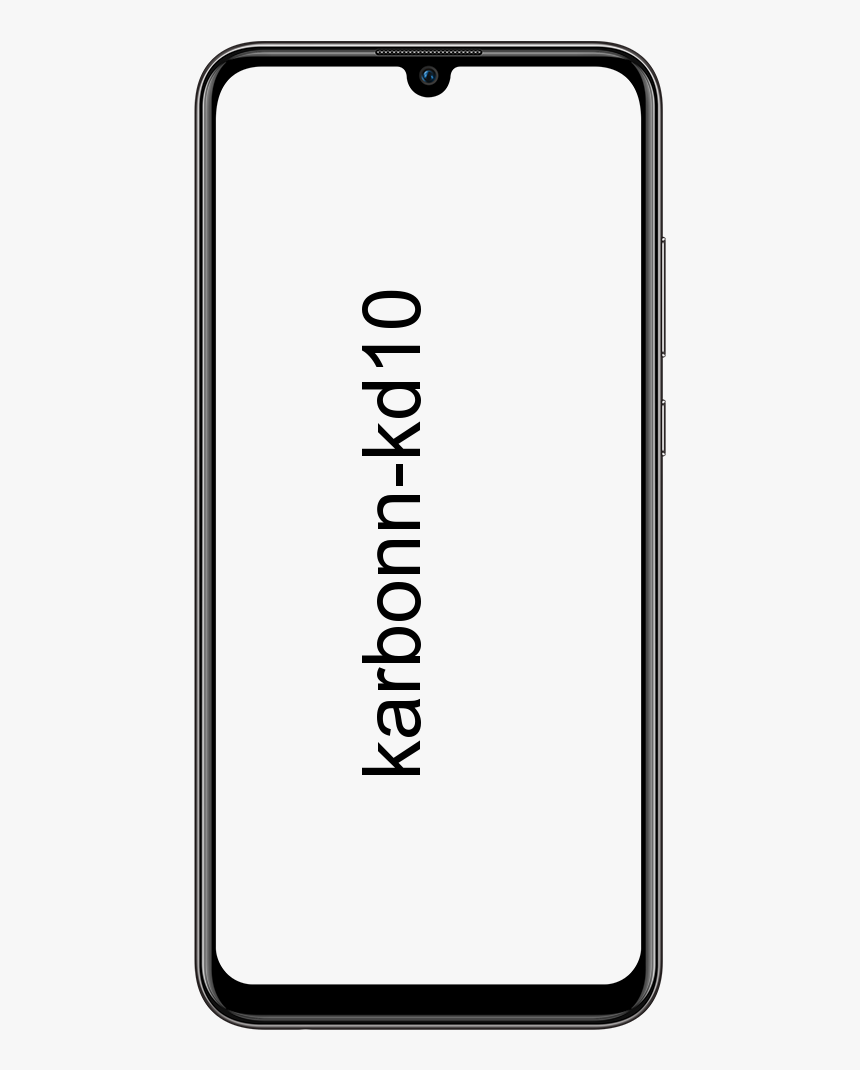Как да поправя неуспешна камера на Samsung Galaxy S7
Изслушали сме много съобщения за съобщението за грешка „Предупреждение: Камерата е неуспешна“. Това се случва на устройства с Android и изглежда се случва най-често на собствениците на Samsung. Добрата новина е, че макар и да е досадно, вероятно е проблем със софтуера, а не грешка в камерата ви. Ето как можете да поправите „камерата се провали“ на устройства Samsung Galaxy. В тази статия ще говорим за това как да поправим Galaxy S7 Camera Failed - Samsung. Нека да започнем!
Стъпките, описани по-долу, не са трудни или отнемат много време, но трябва да се уверите, че вашето устройство има приличен заряд в батерията, преди да ги направите. Ако нивото на батерията е твърде ниско, камерата често няма да работи, така че си струва да изключите това, преди да започнете да опитвате нещо друго. В повечето случаи тези решения няма да включват загуба на снимки или данни от вашето устройство, но препоръчваме да архивирате всичко, което не искате да загубите, особено ако стигне до точката, в която трябва да извършите фабрично нулиране.
Как да поправим Galaxy Note 10 или Note 10+ Camera Failed
Дори последната итерация на флагманите на Samsung Galaxy Note не е имунизирана срещу тази грешка, което е още по-разочароващо от факта, че Galaxy S10 и S10 + разполагат с фантастично (и скъпо) оборудване на камерата. Първо най-важното. Опитайте се просто да рестартирате телефона си и след това да се уверите, че приложенията ви са актуални, като отворите магазина на Google Play и проверите Моите приложения и игри. Ако това не работи, трябва да опитате следното:
Принудително спиране на камерата
- Отворете Настройки> Приложения
- Намерете и докоснете приложението Камера
- Докоснете Принудително спиране
- След това опитайте да отворите отново приложението и проверете дали все още имате същия проблем
Нулирайте предпочитанията на приложението
- Отворете Настройки> Приложения
- Изберете | Повече ▼ в горната дясна част
- След това изберете Нулирайте предпочитанията на приложението
- Рестартирайте устройството си
- Ако проблемът е причинен от приложение по подразбиране, това трябва да го реши
Samsung Galaxy S10 ИЛИ S10 + Камера не успя | Как да поправим неуспешната камера на Galaxy S7 - Samsung
За съжаление същото важи и за смартфоните от серията Galaxy S от 2019 г. За щастие линията Galaxy S и Galaxy Note стават все по-сходни. Така че методът за отстраняване на този проблем е абсолютно еднакъв и на двете устройства.
се нуждае от библиотека за aacs декодиране
Ако нито едно от тези решения не работи, трябва да продължите по този списък и да изпробвате решенията за по-старите устройства, започнете с S9 и S9 +. Формулировката в менюто може да е малко по-различна, но опциите ще останат същите.
Камерата на Samsung Galaxy S9 или S9 + не успя
Ако в момента използвате един от най-новите смартфони от серията Samsung Galaxy S9, струва си да проверите дали всичките ви приложения са актуални. В случай, че не работи, опитайте да нулирате вашия S9 или S9 +. Ако това не помогне, следвайте списъка с инструкции по-долу.
Изчистете кеша на приложението на камерата
- Отворете Настройки > Приложения
- Намерете и докоснете приложението Камера
- След това натиснете Съхранение
- Изберете Изтрий кеш-памет
Изчистване на данните от приложението на камерата
- Отворете Настройки > Приложения
- Намерете и докоснете приложението Камера
- След това натиснете Съхранение
- Изберете Изчистване на данните
Стартирайте в безопасен режим
Понякога приложението на камера на трета страна също може да причини проблеми с приложението за камера по подразбиране. Стартирането в безопасен режим (който деактивира софтуера на трета страна) е най-добрият начин да се установи дали проблемът е причинен от приложение на камера на трета страна. След това можете да деинсталирате проблемното приложение, за да разрешите проблема.
- Изключете устройството напълно.
- Натиснете и задръжте, докато се появи логото
- След като се появи логото, за да освободите бутона за захранване и натиснете и задръжте бутона за намаляване на звука
- След това освободете бутона, когато в долната част на екрана на вашето устройство се появи безопасен режим
Изчистване на системния кеш
- Изключете устройството
- Натиснете и след това задръжте бутона за увеличаване на звука, бутона Bixby и бутона за захранване
- Когато се появи екранът със съобщение Няма команди, трябва да докоснете екрана
- Използвайте клавишите за сила на звука, за да маркирате премахване на кеш дяла и използвайте бутона за захранване, за да го изберете
- Изберете да, за да потвърдите
Фабрично нулиране
Фабричното нулиране включва и връщане на устройството към софтуера по подразбиране. Това ще премахне всички ваши данни и файлове, затова се уверете, че сте направили резервно копие, преди да опитате това.
- Изключете устройството
- След това натиснете и задръжте бутона за увеличаване на звука, бутона Bixby и бутона за захранване
- Когато се появи екранът със съобщение Няма команди, щракнете върху екрана
- Използвайте клавишите за сила на звука, за да маркирате изтриване на данни или фабрично нулиране и използвайте бутона за захранване, за да го изберете
- Изберете да, за да потвърдите
Камерата на Samsung Galaxy S8 и S8 + не успя
Samsung Galaxy S8 е близък роднина на своя предшественик, Galaxy S7, така че първо трябва да опитате стъпките за S7, за да видите дали те разрешават проблема с неизправността на камерата. Ако това не работи, има много допълнителни методи, които можете да опитате да разрешите този проблем на Galaxy S8 Plus:
ръководна карта на дяла или карта на дялове на ябълка
Понякога остарелите приложения могат да причинят този проблем. Уверете се, че всички приложения на вашето устройство са актуализирани. Отидете в магазина на Google Play и отворете „Моите приложения и игри“, за да проверите кои приложения се актуализират и кои трябва да се актуализират. След актуализацията, приложенията, проверете дали проблемът с камерата е разрешен или не.
Стартирайте Galaxy S8 в безопасен режим. Първо изключете устройството напълно. След това задръжте бутона за захранване, докато логото на Samsung се появи на екрана. След това трябва да задържите бутона за сила на звука, докато телефонът завърши рестартирането и в левия долен ъгъл на екрана се появи „безопасен режим“. Ако грешката ‘Camera Failed’ не се появи в безопасен режим, тогава някакво приложение на трета страна е причината за проблема. Деинсталирайте приложенията едно по едно, докато разберете отговорния, като започнете с инсталираните непосредствено преди да започне повредата на камерата.
Камерата на Samsung Galaxy S7 и S7 Edge не успя
Опитайте всички тези стъпки по ред, така че една от тях коригира проблема с камерата на телефона ви:
- Рестартирайте телефона.
- Ако рестартирането не работи, изчистете кеша и данните от приложението на камерата до Настройки> Приложения> Мениджър на приложения> Камера ап. След това щракнете Принудително спиране и отидете на Съхранение меню, където можете да изберете Изчистване на данни и изчистване на кеша .
- Ако изчистването на данните от приложението на камерата и кеша не работи, изтрийте дяла на кеша. Изключете телефона, натиснете заедно бутоните за захранване, Начало и след това за увеличаване на звука и го задръжте, докато не видите как на екрана изскача логото на Samsung и телефонът преминава в режим на възстановяване. Използвайте бутона за намаляване на звука, за да превъртите до Избършете дяла на кеша и след това натиснете бутона за захранване, за да започнете. Когато направите това, рестартирайте телефона си.
- Ако всичко това не работи, проблемът вероятно е свързан със Smart Stay. Някои потребители също съобщават, че изглежда, че има грешка в софтуера при стартиране на задната камера, но само когато тази функция е включена, вероятно защото Smart Stay вече използва предната камера, за да открие кога гледате екрана, така че той да остане На. Отидете в менюто за настройки на дисплея на телефона си и след това изключете Smart Stay, за да отстраните временно проблема. Всъщност дългосрочната корекция за това, според Samsung, е да се уверите, че софтуерът на телефона ви е актуален, тъй като проблемът със софтуера вече е фиксиран в една от актуализациите.
Камерата на Galaxy S6 и S6 Edge не успя | камерата на galaxy s7 не успя
Докладите за грешки на „камерата не успяват“ на Samsung Galaxy S6 и S6 Edge са много редки. Но някои потребители наистина ги изпитват. В повечето случаи проблемът изглежда е приложение на трета страна, което е объркало нещата, така че зареждането в безопасен режим е начинът да се тества, че:
носителят също не може да бъде зареден, защото
- Изключете телефона си
- Натиснете и след това задръжте клавиша за захранване и, когато се появи логото на Samsung. Освободете го и вместо това задръжте бутона за намаляване на звука.
- Сега телефонът ви ще се рестартира в безопасен режим.
Ако камерата работи в този режим, нямате проблем с хардуера или фърмуера. За съжаление, ако не работи в безопасен режим, тогава може. Все още не бързайте да търсите при търговеца: първо опитайте стъпките, описани по-горе. В много случаи фабричното нулиране може да даде на устройството ви удар, за да разреши проблема с камерата.
Камерата на Samsung Galaxy S5 се провали | камерата на galaxy s7 не успя
Ако имате Самсунг Галакси S5, имаме добри и лоши новини за тази. Добрата новина е, че има много голям шанс грешката на камерата да има същата причина и решение (и), тъй като има за S3 и S4. Лошата новина е, че има малък шанс устройството ви да има действително хардуерна неизправност. ограничен брой устройства S5 всъщност страдат от дефектни камери.
Първото нещо, което трябва да направите, е да следвате стъпките, описани по-горе, но ако никоя от тях не работи, може да се наложи да говорите с вашия търговец, оператор или самия Samsung. Всъщност зависи от кого сте закупили S5.
Камера на Samsung Galaxy S3 или Samsung Galaxy S4 се провали | камерата на galaxy s7 не успя
В повечето случаи възниква грешка „камерата не е успешна“, защото приложението Камера е влязло в бъркотия. Най-вече можете да решите това с доста проста домакинска работа.
- Отидете в Настройки> Мениджър на приложения и след това плъзнете наляво за Всички приложения.
- Слезте до приложението Камера и го докоснете.
- Сега кликнете върху Принудително спиране, след това Изчистване на кеша, след това Изчистване на данни.
- Не се притеснявайте: това няма да изтрие нито една от вашите снимки, но ще изтрие настройките на камерата ви, така че ще трябва да ги настроите отново.
- Рестартирайте телефона си и вижте дали това работи.
Ако не е, стъпка две е да изчистите кеша. Да направя това:
- Изключете телефона си и след това натиснете и задръжте бутона за увеличаване на звука, захранване и начало.
- Когато телефонът вибрира, оставете захранването, но дръжте другите два бутона натиснати.
- Когато видите екрана за възстановяване на Android, навигирайте, за да изтриете кеш дяла, като използвате клавиша за намаляване на звука и използвайте Power, за да го изберете.
- Това няма да изтрие данните ви, но трябва да нулира кеша на приложението, което трябва да реши проблема.
Нищо? Време за ядрената опция: фабрично нулиране. Уверете се, че първо сте направили резервни копия на всичко, от което се нуждаете, тъй като това ще върне телефона ви в фабрично свежо състояние, без да има никакви неща в него.
Заключение
Добре, това беше всичко Хора! Надявам се, че харесвате тази неуспешна статия за фотоапарат galaxy s7 и ви е полезна за вас. Изпратете ни вашите отзиви за него. Също така, ако имате други въпроси, свързани с тази статия. След това ни уведомете в раздела за коментари по-долу. Ще се свържем с вас.
градове skylines няма да стартират
Приятен ден!
Вижте също: Как да изтеглите Samsung AR емотикони и супер бавно движение за Samsung Galaxy